今天和大家分享一下win10系统爱奇艺qsv格式转换成mp4问题的解决方法,在使用win10系统的过程中经常不知道如何去解决win10系统爱奇艺qsv格式转换成mp4的问题,有什么好的办法去解决win10系统爱奇艺qsv格式转换成mp4呢?小编教你只需要1、首先,我们需要在网上下载爱奇艺格式转换器。直接在百度搜索中搜索即可,然后下载、安装; 2、然后,解压在桌面;就可以了;下面就是我给大家分享关于win10系统爱奇艺qsv格式转换成mp4的详细步骤::
1、首先,我们需要在网上下载爱奇艺格式转换器。直接在百度搜索中搜索即可,然后下载、安装;

2、然后,解压在桌面;
3、打开转换格式器,如下图所示,选择添加文件;
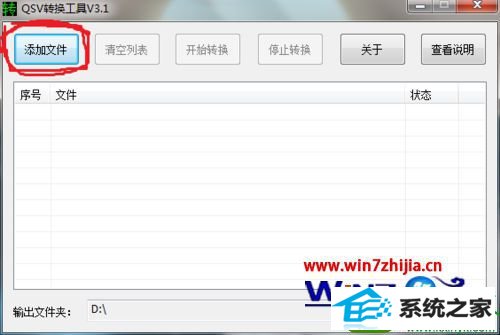
4、打开添加文件后,右下角可以选择文件保存到哪个位置;
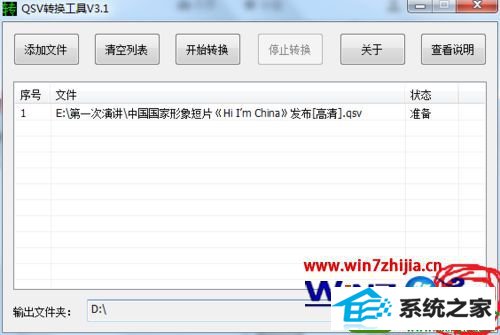
5、选择好上面的选项后,直接点击上面菜单栏的格式转化即可;
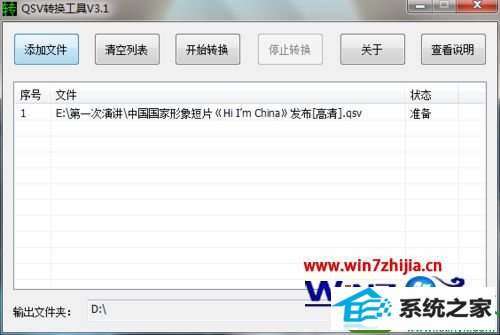
6、转化完成后,可以看到视频格式已经转换成为了flv格式;
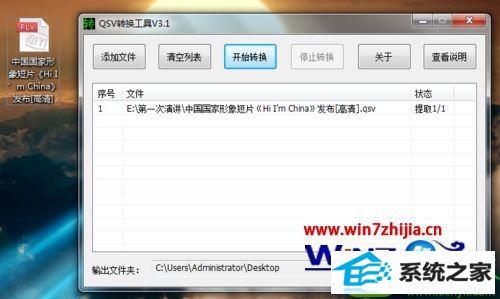
7、最后,下载一个格式工厂的软件,把flv格式的文件转换为Mp4格式即可。
以上就是关于win10系统下将爱奇艺qsv格式转换成mp4的方法,有需要的用户们可以采取上面的方法步骤来进行操作即可,更多精彩内容欢迎继续关注win10之家。